bilibili电脑版设置显示高能进度条的方法教程
时间:2023-07-18 15:30:15作者:极光下载站人气:3894
哔哩哔哩是一款非常好用的软件,很多小伙伴都在使用。在哔哩哔哩中我们可以自由观看各种短视频、影视剧等等。如果我们在电脑版哔哩哔哩中观看电视剧时希望现实高能进度条,小伙伴们知道具体该如何进行操作吗,其实操作方法是非常简单的,只需要进行几个非常简单的操作步骤就可以了,小伙伴们可以打开自己的软件后一起动手操作起来。如果小伙伴们还没有哔哩哔哩这款软件,可以在文末处进行下载和安装,方便后续可以快速打开使用。接下来,小编就来和小伙伴们分享具体的操作步骤了,有需要或者是有兴趣了解的小伙伴们快来和小编一起往下看看吧!
操作步骤
第一步:双击打开哔哩哔哩进入主页;
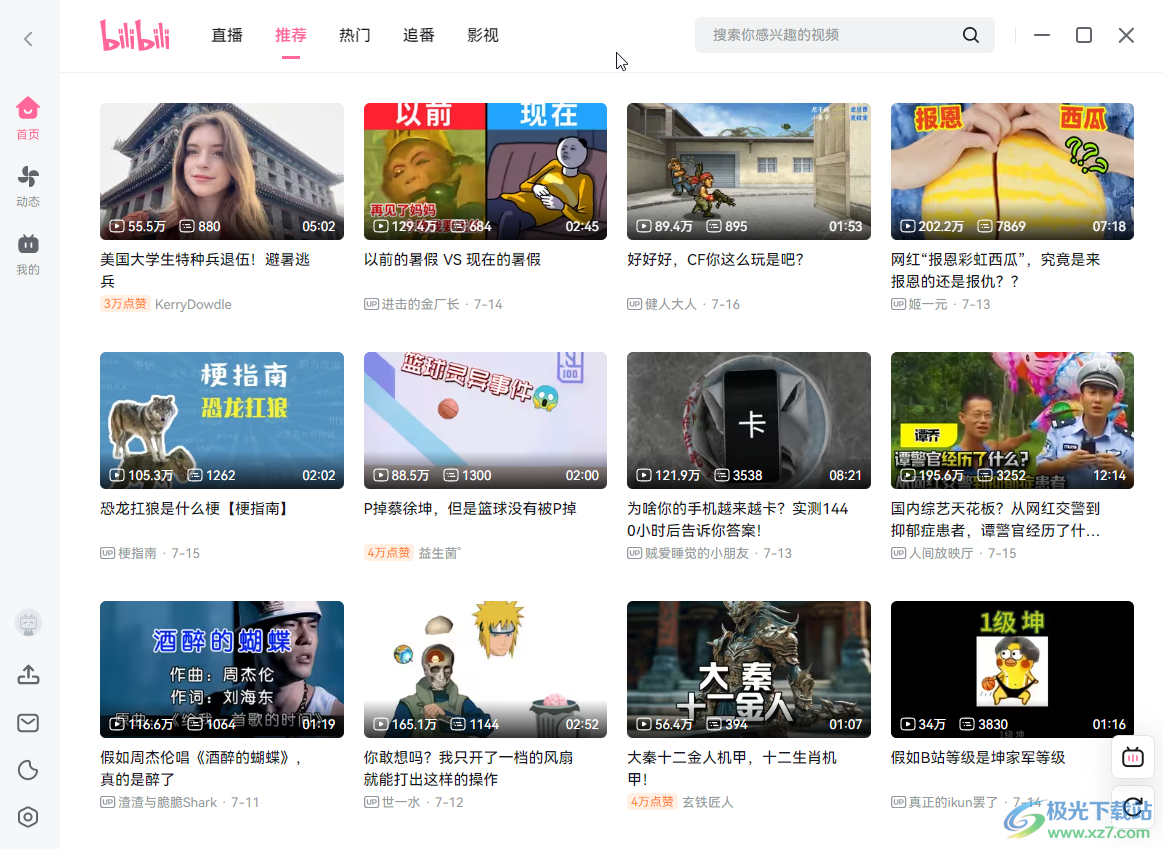
第二步:点击打开想要观看的影视剧;
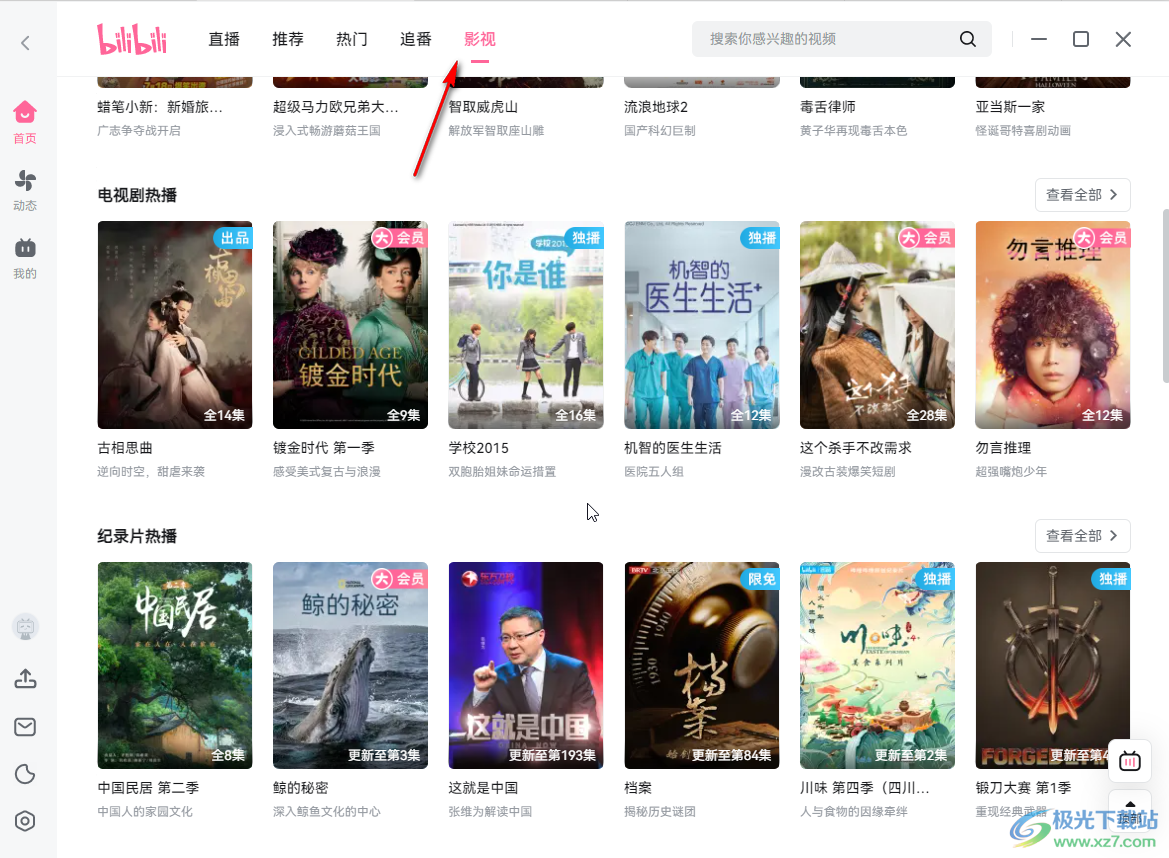
第三步:进入播放界面后将鼠标悬停到视频画面中,出现工具栏后点击右下角如图所示的齿轮设置图标;
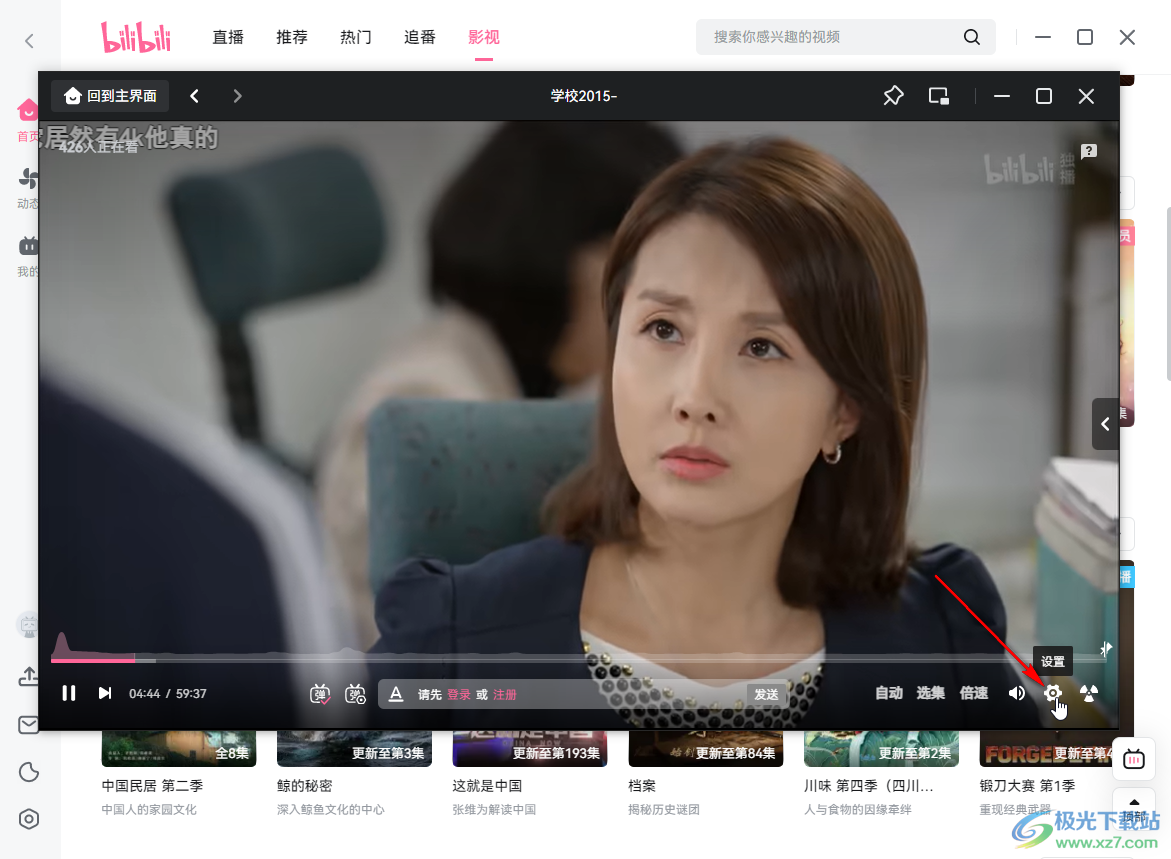
第四步:接着点击勾选“高能进度条”,就可以看到起伏的高能进度条了;
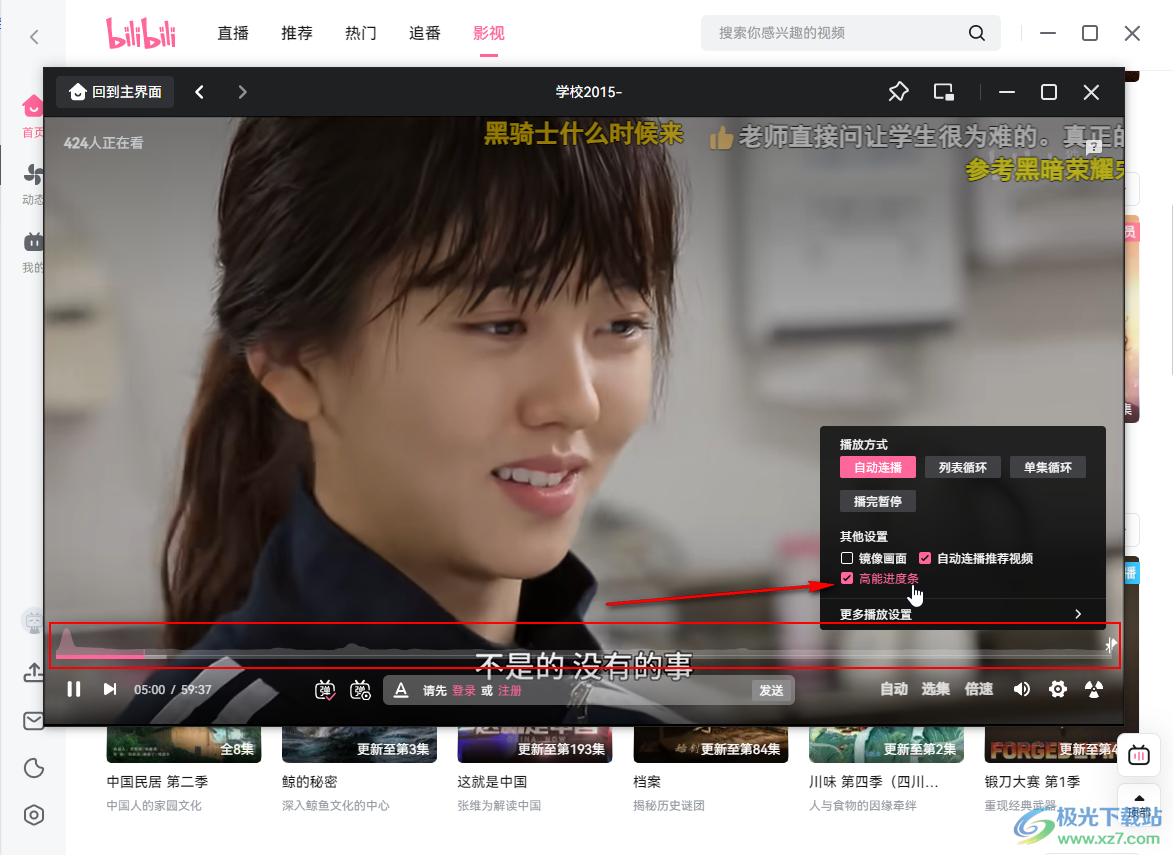
第五步:如果有需要我们还可以点击设置镜像画面,自动连播等等。
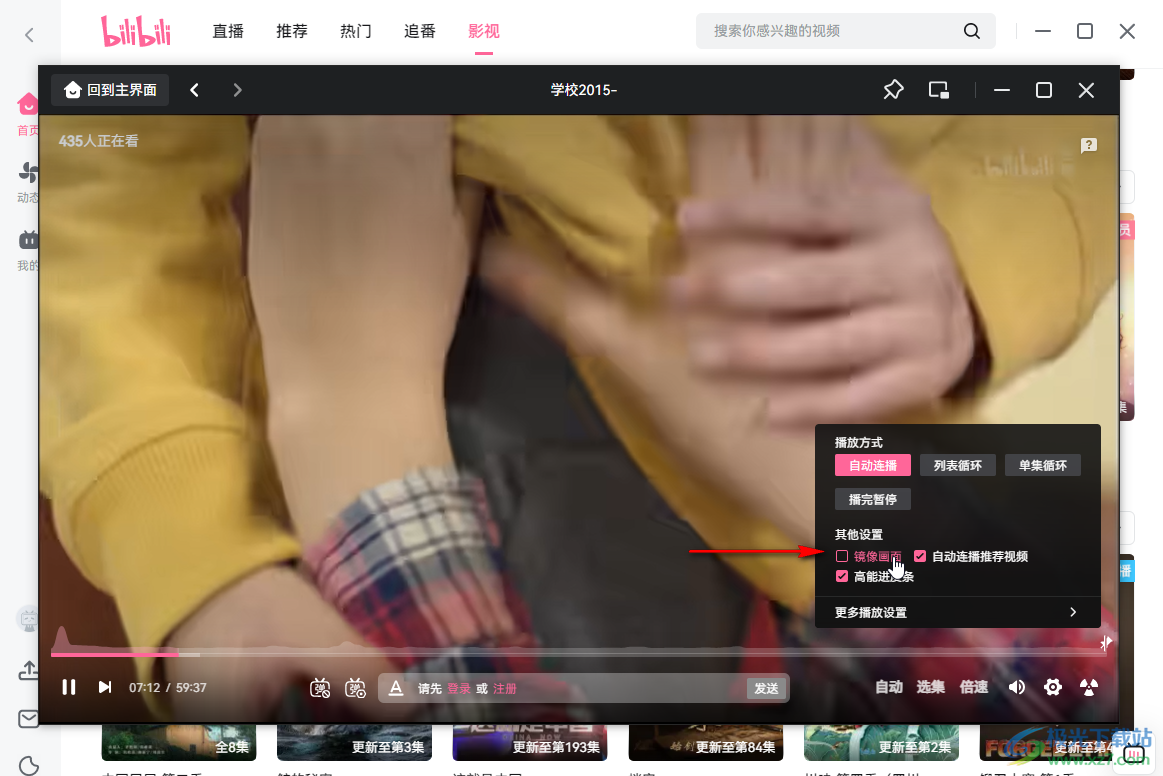
以上就是电脑版哔哩哔哩中设置显示高能进度条的方法教程的全部内容了。以上步骤操作起来都是非常简单的,小伙伴们可以打开自己的软件后一起动手操作起来。

大小:218 MB版本:v1.15.0环境:WinAll, WinXP, Win7, Win10
- 进入下载
标签哔哩哔哩,高能进度
相关推荐
相关下载
热门阅览
- 1百度网盘分享密码暴力破解方法,怎么破解百度网盘加密链接
- 2keyshot6破解安装步骤-keyshot6破解安装教程
- 3apktool手机版使用教程-apktool使用方法
- 4mac版steam怎么设置中文 steam mac版设置中文教程
- 5抖音推荐怎么设置页面?抖音推荐界面重新设置教程
- 6电脑怎么开启VT 如何开启VT的详细教程!
- 7掌上英雄联盟怎么注销账号?掌上英雄联盟怎么退出登录
- 8rar文件怎么打开?如何打开rar格式文件
- 9掌上wegame怎么查别人战绩?掌上wegame怎么看别人英雄联盟战绩
- 10qq邮箱格式怎么写?qq邮箱格式是什么样的以及注册英文邮箱的方法
- 11怎么安装会声会影x7?会声会影x7安装教程
- 12Word文档中轻松实现两行对齐?word文档两行文字怎么对齐?
网友评论